La mejor forma de ripear DVD a iPad Mini formatos de video admitidos

Hasta hace muy poco, el iPad Mini ha sido legendario, y es una pieza de hardware súper impresionante. El iPad más pequeño retiene gran parte del encanto del hermano mayor, gracias a las decisiones de diseño que aprovechan al máximo una huella física mucho más pequeña, y se sorprenderá de lo ligero y fácil de sostener que es. El acabado del iPad Mini es la materia en la parte posterior, lo que hace que la mano tenga una sensación muy agradable. Sin embargo, el peso es realmente la parte más impresionante: al igual que con el iPhone 5, pero en un grado aún mayor, el iPad mini se siente casi sin peso en comparación con sus predecesores. Es tan delgado y ligero como para sentirse casi como un accesorio, en lugar de un dispositivo funcional.
Comparado con sus predecesores, el formato de video compatible con iPad Mini se mantiene igual. Los formatos de video M4V, MP4, MOV y AVI son la mejor opción para los fanáticos de iPad Mini de ver películas en él. Debe ser agradable disfrutar sus películas favoritas en iPad Mini. Su tamaño de pantalla es más apto para ver películas. ¿Pero qué hay de ver películas en DVD en iPad Mini? Aquí, te recomendamos Convertidor DVD a iPad Mini. El convertidor DVD a iPad Mini, especialmente diseñado para iPad Mini, ayuda a los usuarios de iPad Mini a copiar / convertir DVD a iPad Mini con facilidad. Los siguientes pasos le mostrarán cómo copiar formatos de video admitidos de DVD a iPad Mini en detalle.
Cargar DVD
Haga clic en el botón "Cargar" y podrá cargar el disco DVD, la carpeta del DVD y la información del DVD. Luego, puede seleccionar los capítulos que necesita convertir.
Consejo: Si usted es un usuario del sistema Mac, necesita esto Convertidor Mac DVD a iPad mini
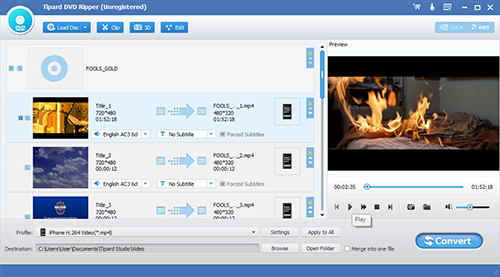
Elija el formato de salida de video compatible con iPad Mini
Haga clic en el menú desplegable de "Perfil" y mueva el puntero a "Apple iPad" y elija el formato de video H.264 HD de iPad.
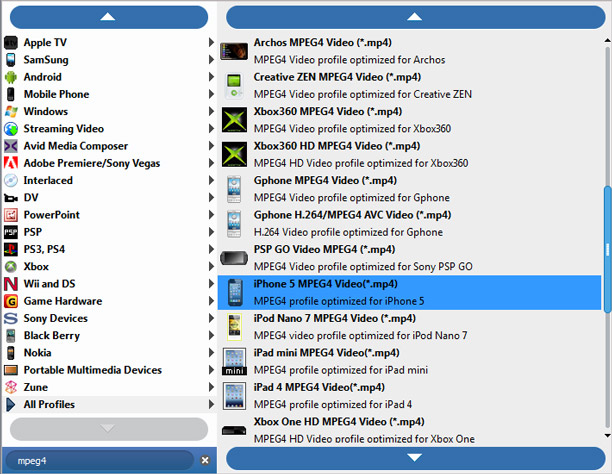
Ajustar la configuración de salida
Puede establecer parámetros detallados para la velocidad de bits de video / audio, velocidad de cuadros, resolución, codificador de video / audio, frecuencia de muestreo, canal.
Consejo: debe hacer H.264 como codificador de video, 30 cuadros por segundo como velocidad de cuadros, 1920 × 1080 como resolución, 160 Kbps como tasa de bits de audio y frecuencia de muestreo de 48 kHz. Si desea el video con un tamaño más pequeño, también puede elegir 720P.
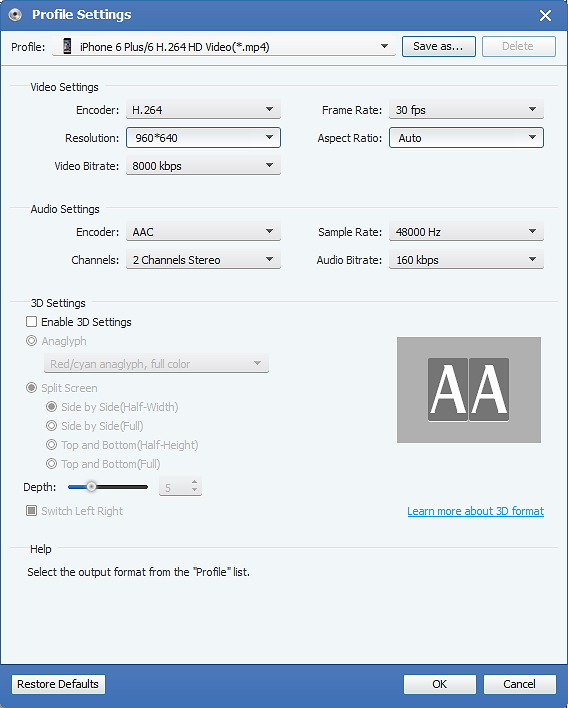
Convierte DVD a iPad 4 mini
Haga clic en el botón de imagen "Convertir" para copiar una película en DVD a un video compatible con iPad Mini.








